Эффективная работа с Руководством пользователя PDFelement
Как обобщить PDF-файл с помощью искусственного интеллекта
Lumi, наш помощник по чтению с искусственным интеллектом, может быстро создавать краткие резюме ваших PDF-документов, выделяя ключевые моменты и даже предлагая содержательные вопросы.
- Откройте свой PDF-файл в PDFelement. Получите доступ к боковой панели ИИ с помощью значка "ИИ" справа или кнопки "Инструменты ИИ" на вкладке "Главная".
- Нажмите "Обобщить PDF" в правом нижнем углу боковой панели ИИ. Lumi быстро подготовит резюме, в котором будут представлены три ключевых момента и три содержательных вопроса, связанных с содержимым PDF.
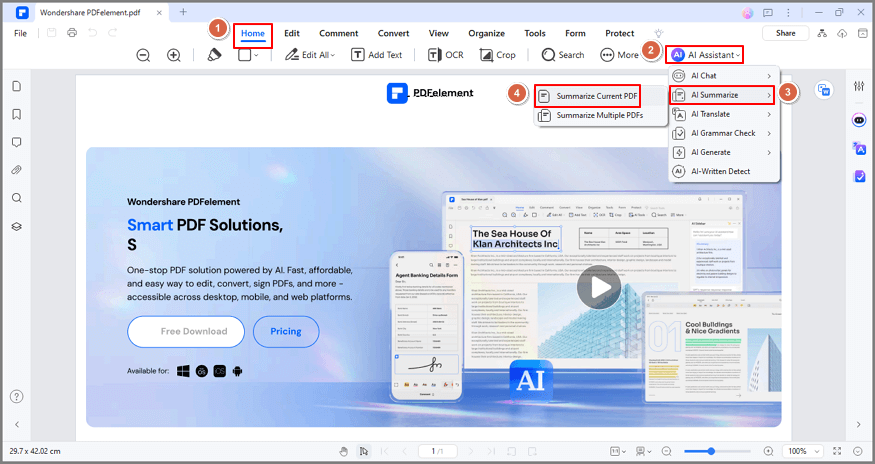
Обобщить PDF с помощью ИИ
- Если вы хотите обобщить другое содержимое или часть PDF-документа, нажмите команду "Обобщить" и введите желаемый текст.
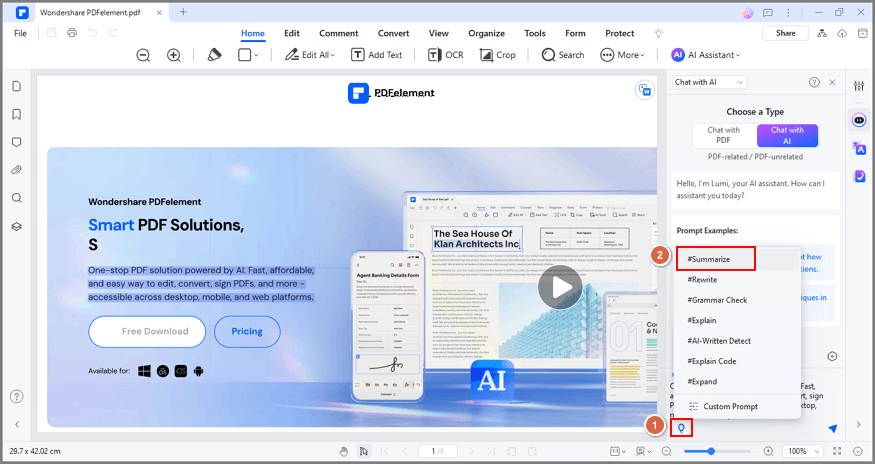
Обобщить PDF с помощью ИИ
- Нажмите на значок "Отправить", чтобы увидеть краткое изложение Lumi, основанное на искусственном интеллекте, дополненное аннотацией и тремя основными ключевыми моментами.
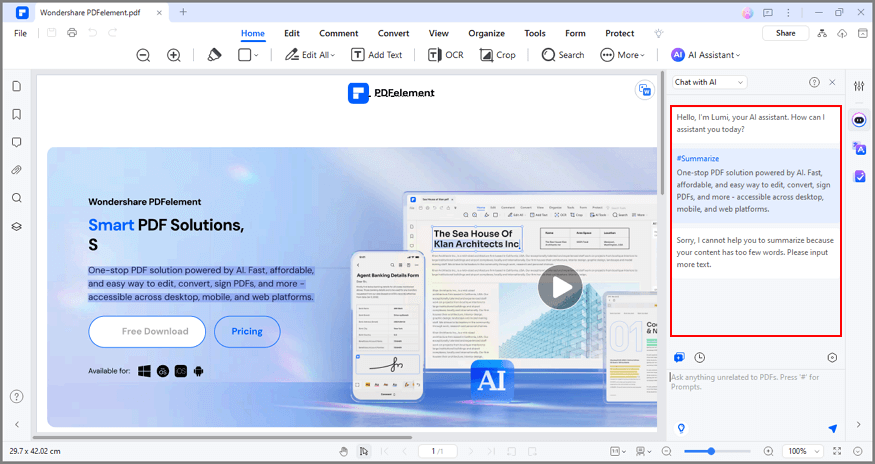
Результат обобщения PDF с помощью ИИ
- Если вы хотите получить краткое изложение конкретного текста в вашем текущем PDF-файле, выделите нужную часть текста. Нажмите кнопку "ИИ" на плавающей панели инструментов и выберите "Обобщить".
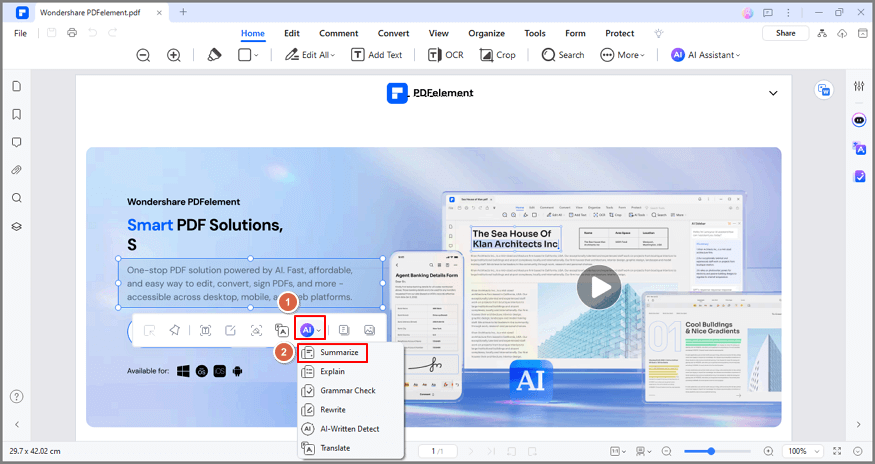
Плавающая панель ИИ обобщает текст
- Lumi быстро сгенерирует аннотацию вместе с тремя ключевыми моментами, относящимися к выбранному тексту. Чтобы использовать это резюме, просто нажмите кнопку "Копировать" в окне и вставьте его в ваш текущий PDF-файл или новый документ.
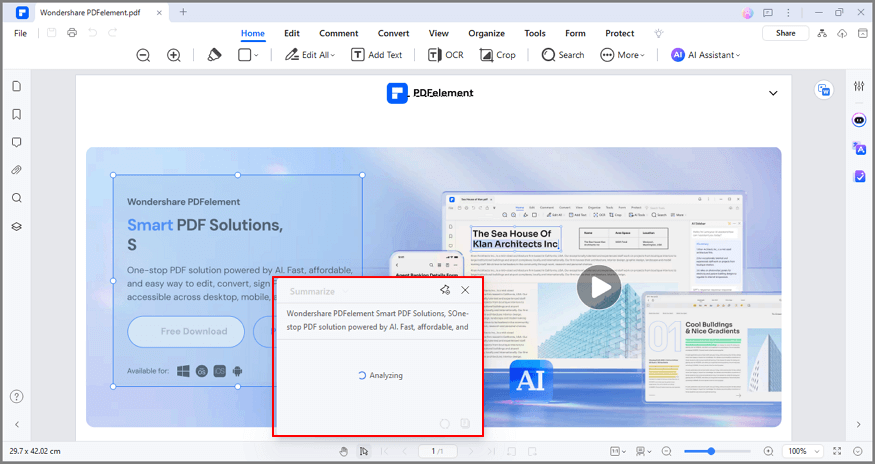
Плавающая панель ИИ обобщает скопированный текст


